
iTunes သည်လူကြိုက်များသော software ဖြစ်ပြီးအဓိကရည်မှန်းချက်မှာကွန်ပျူတာနှင့်ချိတ်ဆက်ထားသော Apple devices များကိုထိန်းချုပ်ရန်ဖြစ်သည်။ ယနေ့ကျွန်ုပ်တို့သည် iTunes ကို Windows 7 နှင့်အထက်တွင်မတပ်ဆင်ထားသည့်အခြေအနေများကိုခွဲခြမ်းစိတ်ဖြာပါမည်။
iTunes Installation အမှားအယွင်းများကို PC ပေါ်တွင်ဖြစ်ပေါ်စေသည်
ဒါကြောင့် iTunes Program ကိုကွန်ပျူတာနဲ့ install လုပ်ဖို့ဆုံးဖြတ်လိုက်တယ်, ဒါပေမယ့်ပရိုဂရမ်ကို install လုပ်ဖို့ငြင်းဆန်တယ်ဆိုတဲ့အချက်ကိုရင်ဆိုင်ခဲ့ရတယ် ဒီဆောင်းပါးမှာဒီလိုပြ problem နာပေါ်ပေါက်လာမှုကိုအကျိုးသက်ရောက်စေနိုင်တဲ့အဓိကအကြောင်းရင်းကိုဆန်းစစ်မယ်။အကြောင်းပြချက် 1: စနစ်ပျက်ကွက်
အခါအားလျော်စွာမအောင်မြင်သောရှားပါးမှုနှင့်ပ conflicts ိပက္ခများပေါ်ပေါက်လာနိုင်သည်။ ၎င်းသည်ပြ problems နာအမျိုးမျိုးအသွင်အပြင်ကိုနှိုးဆွပေးနိုင်သည်။ ကွန်ပျူတာကို Restart လုပ်ပါ, ပြီးနောက်ကွန်ပျူတာပေါ်တွင် iTunes ကို install လုပ်ရန်ကြိုးစားပါ။
အကြောင်းရင်း 2 - အကောင့်ထဲမှာ 0 င်ရောက်နိုင်တဲ့အခွင့်အရေးမလုံလောက်ဘူး
iTunes များကိုပြုလုပ်သောအစိတ်အပိုင်းအားလုံးကို install လုပ်ရန်စနစ်သည်မဖြစ်မနေအုပ်ချုပ်ရေးမှူး၏အခွင့်အရေးလိုအပ်သည်။ ဤကိစ္စနှင့်စပ်လျဉ်း။ သင်စီမံခန့်ခွဲသူအခွင့်အရေးများနှင့်အကောင့်တစ်ခုကိုသင်သေချာအောင်လုပ်ရမည်။ အကယ်. သင်သည်အခြားအကောင့်အမျိုးအစားတစ်ခုကိုအသုံးပြုပါကအုပ်ချုပ်ရေးမှူးအခွင့်အရေးများနှင့်ပြည့်စုံပြီးဖြစ်သောအခြားအကောင့်တစ်ခုအောက်တွင်ဝင်ရောက်ရန်လိုအပ်လိမ့်မည်။
iTunes Installer ကို Right-Click ဖြင့်နှိပ်ပြီး "အုပ်ချုပ်ရေးမှူးမှပြေး" သို့သွားသောအခြေအနေတွင်ပါ 0 င်သည့်အခြေအနေတွင်ပါ။
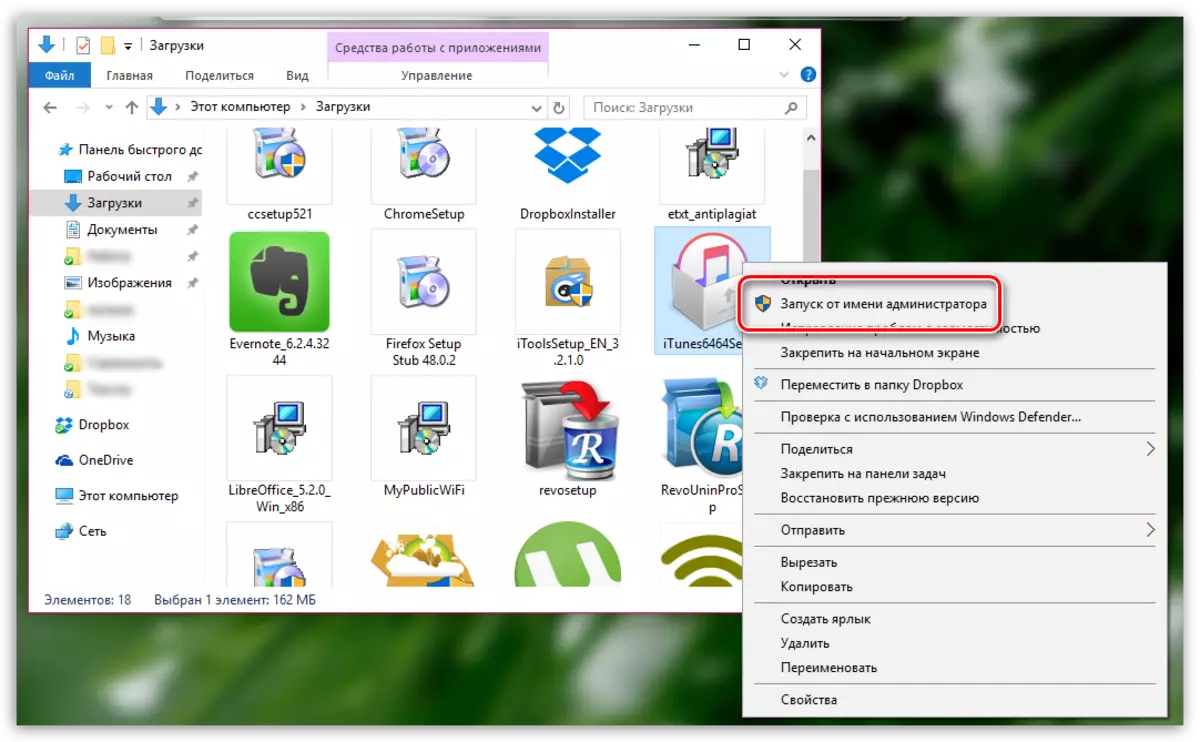
အကြောင်း 3 - Installer Anti-virus ဆော့ဖ်ဝဲလ်ကိုပိတ်ဆို့ခြင်း
အချို့သော antivirus programs များသည်အများဆုံးအသုံးပြုသူလုံခြုံရေးကိုသေချာစေရန်ကြိုးစားခြင်း, အားလုံးအန္တရာယ်ရှိသည့်လုပ်ငန်းစဉ်များစတင်ခြင်းကိုပိတ်ပင်ထားပါ။ သင်၏ဗိုင်းရပ်စ်နှိမ်နင်းရေးပရိုဂရမ်၏လုပ်ငန်းကိုခေတ္တရပ်ဆိုင်းထားရန်ကြိုးစားပါ, ထို့နောက် iTunes ကိုသင့်ကွန်ပျူတာပေါ်တွင်တပ်ဆင်ပါ။
ထို့နောက်သင် PC ကိုပြန်လည်စတင်ပြီးစင်ကြယ်သော iTunes installation ပြုလုပ်နိုင်ပြီးတရားဝင်ဆိုဒ်မှဒေါင်းလုပ်လုပ်ထားသော installer ကိုဖွင့်နိုင်သည်။
Windows Installer installer ကိုလက်လှမ်းမမီနိုင်ပါ
ပြ problem နာအမျိုးအစားသည်အမှားအယွင်းကိုမျက်နှာပြင်ပေါ်တွင်ပြသသောအခါ Windows Installer Installer 0 န်ဆောင်မှုကိုမသုံးနိုင်ပါ။ အကြောင်းပြချက်မဆိုသင်လိုအပ်သည့် 0 န်ဆောင်မှုသည်သင်လိုအပ်ကြောင်းစနစ်ကဖော်ပြသည်။
ထို့ကြောင့်ပြ the နာကိုဖြေရှင်းရန်ကျွန်ုပ်တို့သည်ဤ 0 န်ဆောင်မှုကိုအသုံးပြုရန်လိုအပ်လိမ့်မည်။ ဤသို့ပြုလုပ်ရန် "Run" 0 င်းဒိုးကို Win + R သော့ချက်ပေါင်းစပ်မှုဖြင့်ခေါ်ဆိုပါနှင့်အောက်ပါ command ကိုထည့်ပါ။ 0 န်ဆောင်မှုများ
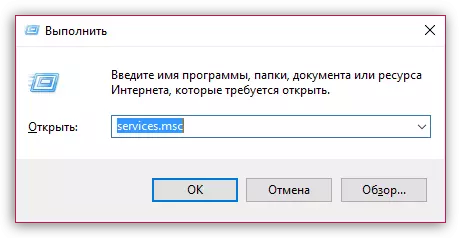
Windows Services ကိုအက္ခရာစဉ်အတိုင်းတင်ပြသည့်မျက်နှာပြင်ပေါ်တွင် 0 င်းဒိုးတစ်ခုပေါ်လာလိမ့်မည်။ သင်ဝန်ဆောင်မှုကိုရှာရန်လိုအပ်လိမ့်မည်။ "Windows installer" ၎င်းတွင် Right-click နှိပ်. "Properties" ကိုသွားပါ။
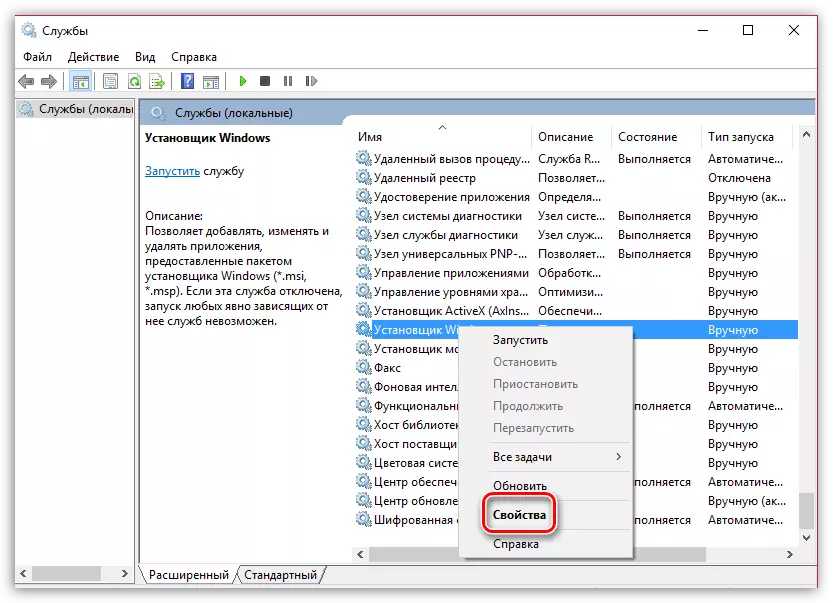
startup item ဘေးရှိ displayed window တွင် "လက်စွဲစာအုပ်" တန်ဖိုးကိုသတ်မှတ်ပါ, ပြီးနောက်အပြောင်းအလဲများကိုသိမ်းဆည်းပါ။
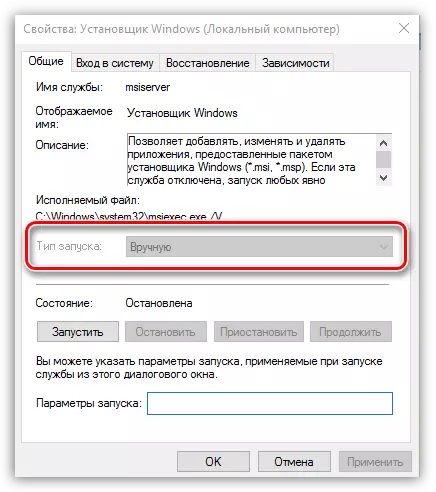
အကြောင်းရင်း 6 - စနစ်သည် 0 င်းဒိုးဗားရှင်းကိုမှားယွင်းစွာဆုံးဖြတ်သည်
၎င်းသည် Itunes ကို Windows 10 တွင်မထည့်သွင်းသောအသုံးပြုသူများနှင့်အထူးသဖြင့်ပရိုဂရမ်တပ်ဆင်မှုမပြီးဆုံးနိုင်သည့်ရလဒ်အနေဖြင့်သင်အသုံးပြုသော operating system version ကိုမှားယွင်းစွာဆုံးဖြတ်နိုင်သည်။
- ဤ link အတွက်တရားဝင်ပရိုဂရမ်ဒေါင်းလုပ်စာမျက်နှာသို့သွားပါ။
- "အခြားဗားရှင်းကိုစိတ်ဝင်စား?" "Windows" ကိုနှိပ်ပါ။
- ပုံမှန်အားဖြင့် 64-bit စနစ်များအတွက်ဗားရှင်းကိုကမ်းလှမ်းလိမ့်မည်, Download (1) ကိုနှိပ်ပါ။ သင်၏ Windows သည် 32-bit ဖြစ်လျှင် (2) အောက်အနည်းငယ်သာရှိသော "download" link ကိုနှိပ်ပါ။ "Microsoft Store" စတိုးဆိုင် (3) မှတဆင့် download လုပ်နိုင်ပါတယ်။
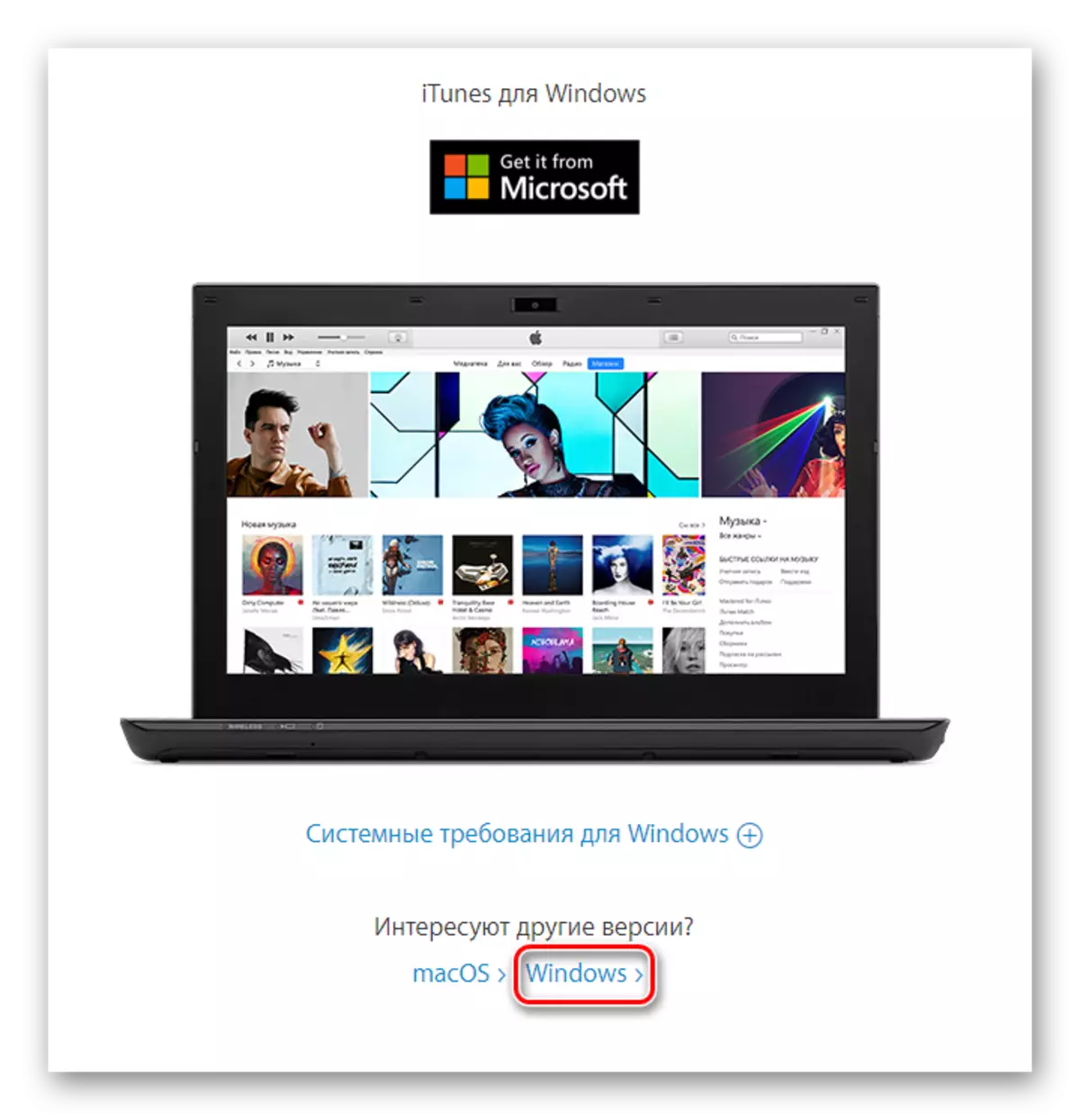
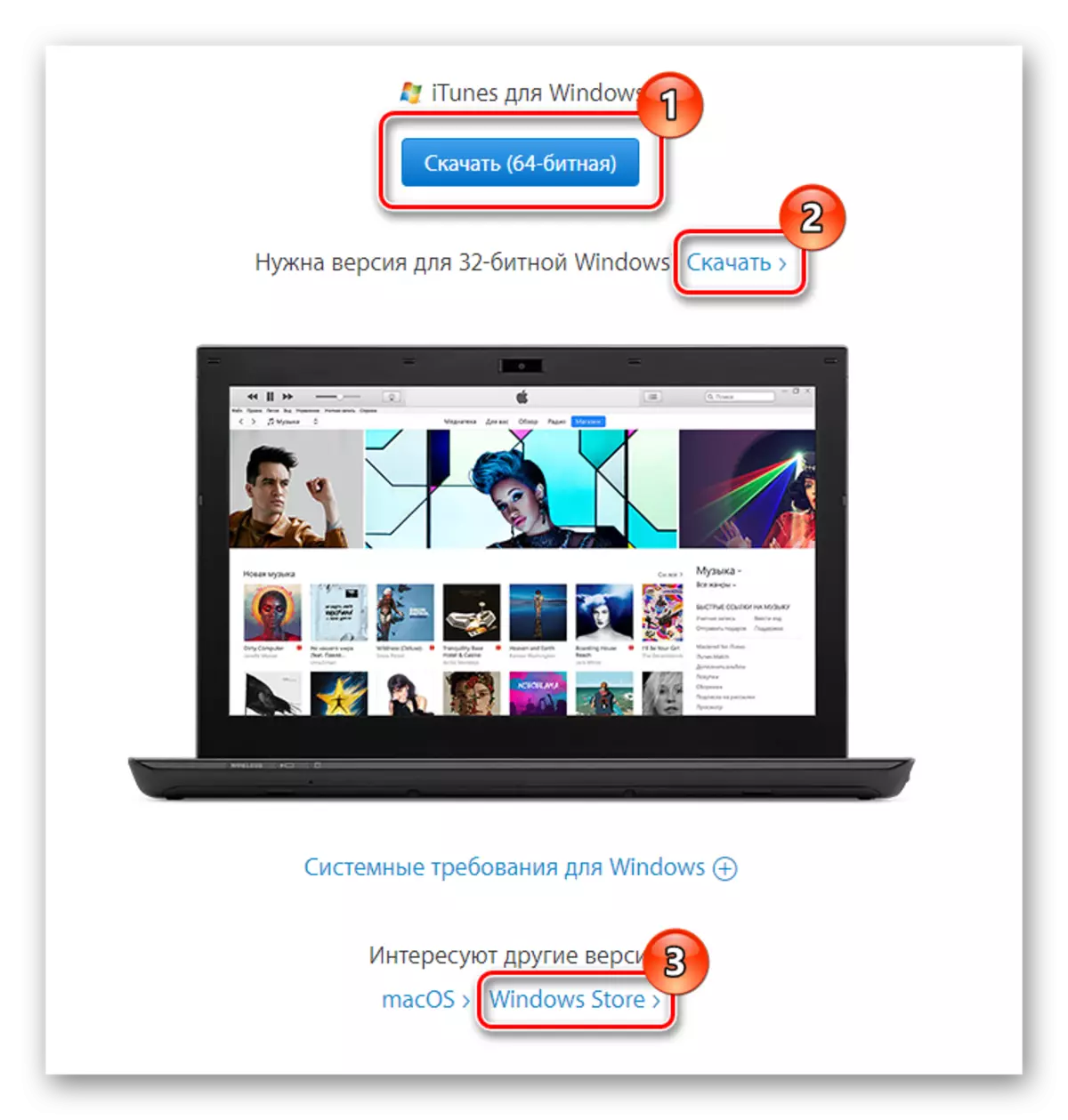
အကြောင်းပြချက် 7: ဗိုင်းရပ်စ်လှုပ်ရှားမှု
အကယ်. ကွန်ပျူတာတွင်ဗိုင်းရပ်စ်ဆော့ဖ်ဝဲရှိပါက iTunes installation ကိုကွန်ပျူတာသို့ကောင်းစွာပိတ်ဆို့နိုင်သည်။ သင်၏ဗိုင်းရပ်စ်ဖယ်ရှားခြင်းသို့မဟုတ်ကွန်ပျူတာပေါ်တွင်တပ်ဆင်ရန်မလိုအပ်သည့် Dr.Web Pearit Utility ကို အသုံးပြု. စနစ်စကင်ဖတ်စစ်ဆေးပါ။ ကွန်ပျူတာပေါ်တွင်စကင်ဖတ်စစ်ဆေးမှု၏ရလဒ်များကိုခြိမ်းခြောက်မှုများကိုရှာဖွေတွေ့ရှိရန်, သူတို့ကိုဖယ်ရှားပြီးကွန်ပျူတာကိုပြန်ဖွင့်ပါ။
ယခုသင်သည် Aytyuns တပ်ဆင်ခြင်းကိုထပ်ခါတလဲလဲပြုလုပ်နိုင်သည်။
နောက်ဆုံးတော့။ အကယ်. ဤဆောင်းပါးသည်သင်၏ကွန်ပျူတာပေါ်တွင် aytyuns များကို install လုပ်မထားပါကဤ link အတွက် Apple Technical Support ကိုဆက်သွယ်ရန်အကြံပြုပါသည်။
